2024年1月28日发(作者:)
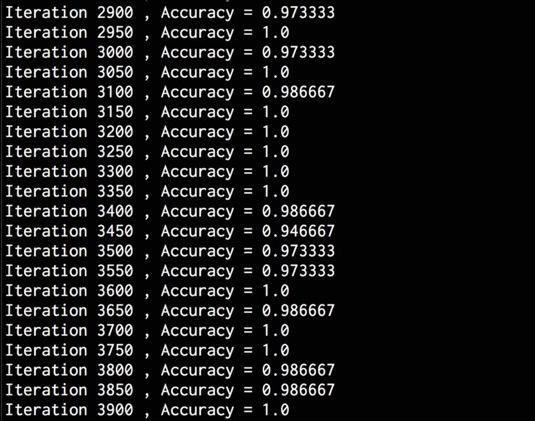
qfiledialog 例子
QFileDialog例子
QFileDialog是Qt框架中用于打开和保存文件对话框的类。它提供了一种简单而有效的方式来处理用户文件选择的需求。本文将通过一个简单的例子来演示如何使用QFileDialog类。
在使用QFileDialog类之前,我们需要在代码中引入相应的头文件:
```cpp
#include
```
接下来,我们创建一个槽函数来响应用户在界面上点击打开文件按钮的操作:
```cpp
void MainWindow::onOpenFileButtonClicked()
{
QString filePath = QFileDialog::getOpenFileName(this, tr("选择文件"), ".", tr("所有文件 (*.*)"));
// 这里可以对filePath进行处理,比如打开文件、读取文件内容等
}
```
在上述代码中,getOpenFileName()是QFileDialog类的静态函数,它接受四个参数:父窗口指针、对话框标题、默认打开的目录和文件过滤器。用户选择的文件路径将作为函数的返回值返回。
在实际使用中,可以根据需要设置更多的参数,例如设置默认文件名、显示文件类型选择器等。具体的选项可以参考Qt官方文档。
除了打开文件对话框,QFileDialog也提供了保存文件对话框的功能。我们可以类似地使用getSaveFileName()函数:
```cpp
void MainWindow::onSaveFileButtonClicked()
{
QString filePath = QFileDialog::getSaveFileName(this, tr("保存文件"), ".", tr("文本文件 (*.txt)"));
// 这里可以对filePath进行处理,比如保存文件、写入文件内容等
}
```
getSaveFileName()函数的参数和用法与getOpenFileName()类似,只是它打开的是保存文件对话框,并返回用户选择的保存路径。
通过以上例子,我们可以看到使用QFileDialog类非常方便,能够快速实现文件选择和保存的功能。在实际项目中,我们可以根据需要进行进一步的扩展和定制,提供更好的用户体验。
总结起来,本文介绍了如何使用QFileDialog类来实现文件选择和保存的功能。通过简单的例子演示了getOpenFileName()和getSaveFileName()函数的用法,希望能帮助读者更好地理解和使用QFileDialog类。
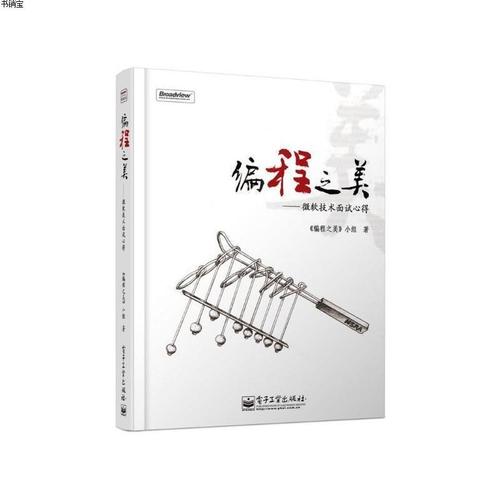
本文发布于:2024-01-28 13:38:01,感谢您对本站的认可!
本文链接:https://www.4u4v.net/it/17064202817795.html
版权声明:本站内容均来自互联网,仅供演示用,请勿用于商业和其他非法用途。如果侵犯了您的权益请与我们联系,我们将在24小时内删除。
| 留言与评论(共有 0 条评论) |